
متصفح جوجل كروم لديه تحديث جديد وظيفة للهواتف أندرويد 8.0 وما بعده. وظيفة كنا ننتظرها جميعًا منذ فترة طويلة، لتسهيل استخدام هاتفنا الذكي وإدارته.
هل يمكنك أن تتخيل أنك قادر على الاستمتاع بمقاطع الفيديو الخاصة بك على الإنترنت في نافذة تطفو حول هاتفك المحمول؟ أثناء القيام بأي نشاط آخر عليه. أصبح هذا ممكنًا الآن مع PiP. دعونا نعرف ما هو هذا وكيف يمكننا استخدامه الآن.
ما هو وضع PiP في Chrome لنظام Android؟
تعني الاختصارات صور في صورة o شاشة داخل الشاشة ويمثل وظيفة القدرة على القيام بمهام متعددة على هاتفك المحمول. على سبيل المثال، البحث عن معنى كلمة ما أثناء مشاهدة مقطع فيديو على اليوتيوب أو البحث عن عنوان على Google Maps أثناء إجراء مكالمة فيديو مع أحد زملائك.
تتيح لك هذه الميزة الجديدة لهواتف Android الانتقال من تطبيق إلى آخر بسهولة، وتحقيق أقصى استفادة من شاشاتنا. وسوف تجعلنا نشعر كما نحن تشغيل جهاز كمبيوتر صغير على الهاتف الذكي لدينا.
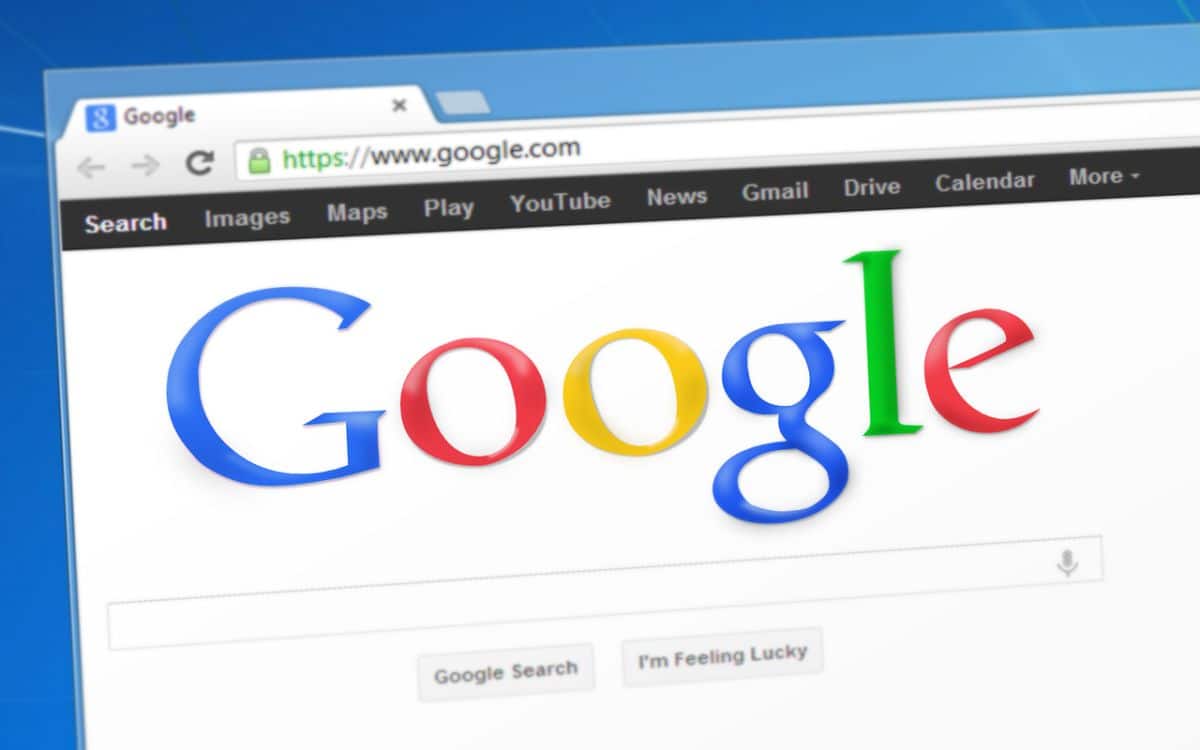
كيف تستخدم هذه الوظيفة الجديدة لهواتف Android؟
أولا وقبل كل شيء، يجب أن تضع في اعتبارك ذلك تحتاج إلى نظام التشغيل Android 8.0 Oreo والإصدارات الأحدث لتجربة هذه الميزة. نظرًا لأن هذه إحدى ميزات Android، يتم دعم العديد من التطبيقات مثل خرائط Google وWhatsApp وFacebook وInstagram وNetflix وYouTube.
للبدء في استخدام هذه الوظيفة، يعتمد الأمر كثيرًا على ماهية التطبيق. ما إذا كان PiP ممكّنًا افتراضيًا أم لا، وعادةً ما تختلف الخطوات. نخبرك بما يجب أن تعرفه عن أهمها:
- بالنسبة إلى WhatsApp، عندما تكون في مكالمة فيديو، كل ما عليك فعله هو النقر على "معاينة" على الفيديو وسوف تقوم بتنشيط PiP.
- في VLC، يجب عليك تمكين الخيار في إعدادات التطبيق.
كيفية استخدام وضع PiP في متصفح كروم
يعد استخدام هذا الوضع في Chrome على هاتفك المحمول الذي يعمل بنظام Android أمرًا بسيطًا للغاية. عليك فقط تنفيذ الخطوات التالية.
- اذهب إلى المتصفح.
- افتح قائمة الخيارات، الممثلة بالنقاط الرأسية الثلاثة والموجودة في الجزء العلوي الأيمن.
- ستلاحظ أن هناك خيار مكتوب عليه "موقع للكمبيوتر" مع خانة صغيرة قم بتفعيله.
- سيتم تحديث المتصفح إلى عرض الكمبيوتر. وهذا كل شيء، الآن يمكنك الاستفادة من مزايا وظيفة PiP مع Chrome.
الآن كل ما تبقى هو تجربة الوظائف ...
للبدء، انتقل إلى الفيديو الذي تريد تشغيله، يجب عليك ذلك وضعه في وضع ملء الشاشة ثم المس زر "الصفحة الرئيسية".، والذي نجده عادةً في أسفل المنتصف على نظام Android.
ستلاحظ ذلك يقوم الفيديو بضغط حجمه في نافذة صغيرة، داخل شاشة هاتفنا المحمول. هنا يمكنك فتح أي تطبيق آخر، أو التنقل في نافذة Chrome أخرى أو القيام بكل ما تريد، بينما يتم تشغيل الفيديو في وقت واحد.

قم بتشغيل مقطع فيديو أثناء تصفح علامة تبويب Chrome أخرى في نفس الوقت.
بمجرد أن يكون لديك الفيديو الخاص بك في هذا الوضع، يمكنك ذلك اسحب المربع في أي مكان على الشاشة بإصبعك التي تريد وضعها. عندما تريد إغلاقه، ما عليك سوى سحبه إلى أسفل الشاشة، حيث سيكون خيار "الحذف".
ونعم، هذه هي الوظيفة التي كنا ننتظرها لفترة طويلة لجعل هاتفنا المحمول يبدو، أكثر فأكثر، وكأنه جهاز كمبيوتر صغير. حان الوقت لتحقيق أقصى استفادة منه!
